如何在wps文字中给图片添加右向对比透视效果
来源:网络收集 点击: 时间:2024-04-15【导读】:
在wps文字中插入图片后,如何给图片添加向右对比透视效果呢?操作方法如下。品牌型号:联想thinkpad T14系统版本:windows10软件版本:wps2019方法/步骤1/7分步阅读 2/7
2/7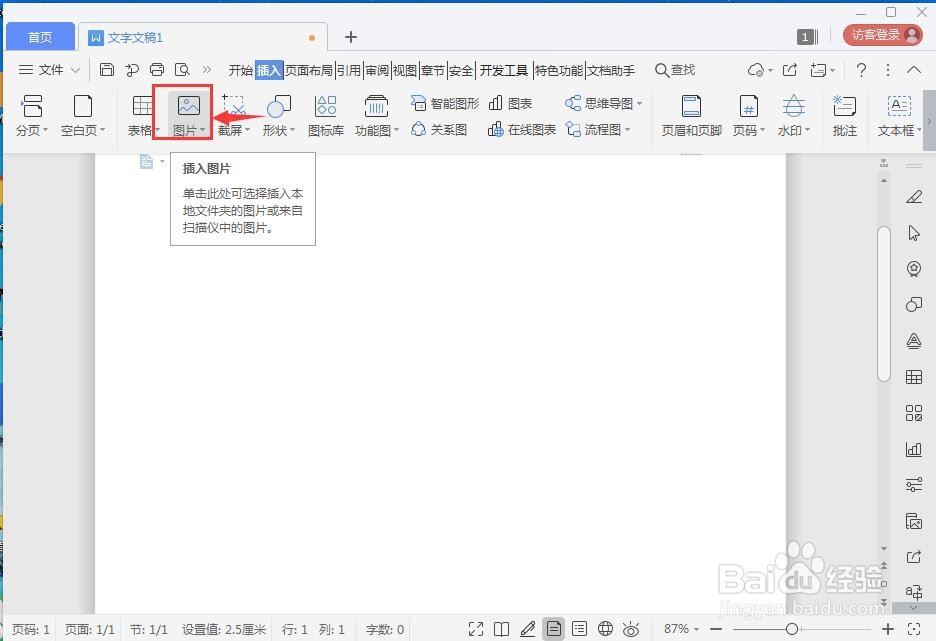 3/7
3/7 4/7
4/7 5/7
5/7 6/7
6/7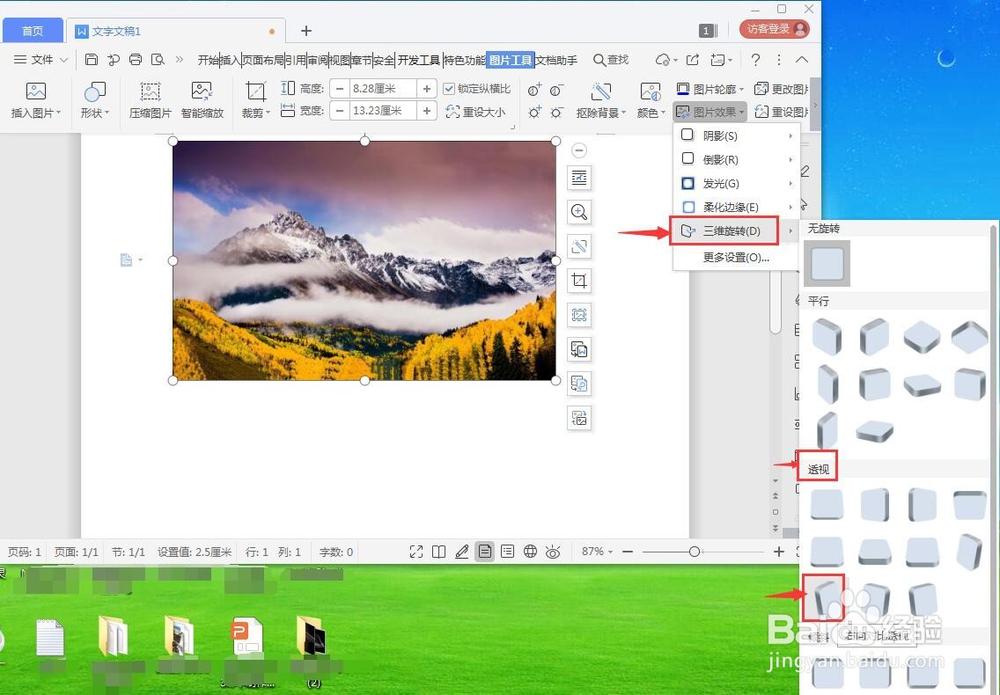 7/7
7/7 方法/步骤21/1
方法/步骤21/1
打开wps 2019,进入其主界面;
 2/7
2/7点击插入菜单,选择图片;
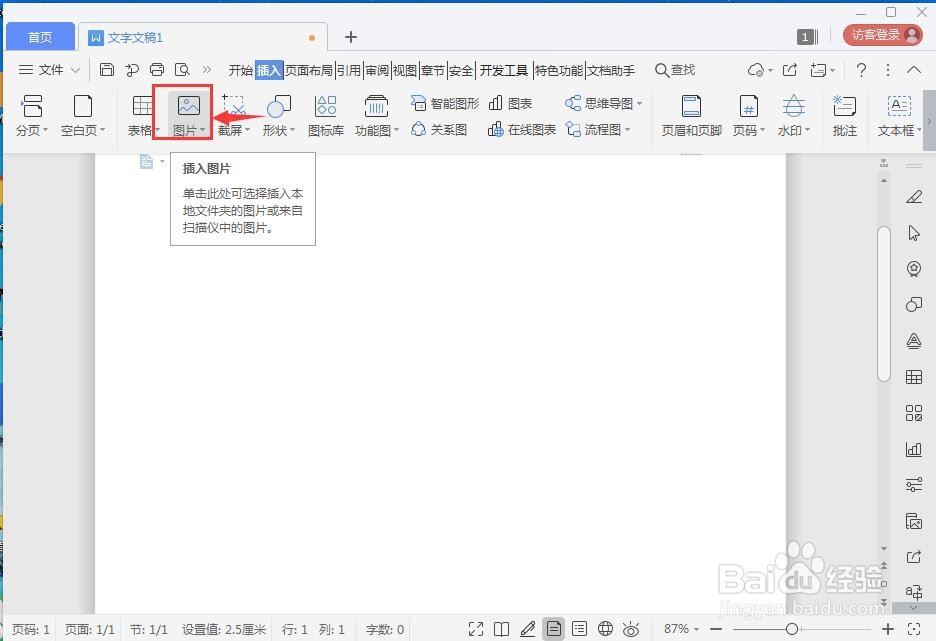 3/7
3/7找到要添加的图片,选中后按打开;
 4/7
4/7将图片添加到wps文字中;
 5/7
5/7点击图片效果;
 6/7
6/7选择三维效果,在透视类别中点击右向对比透视;
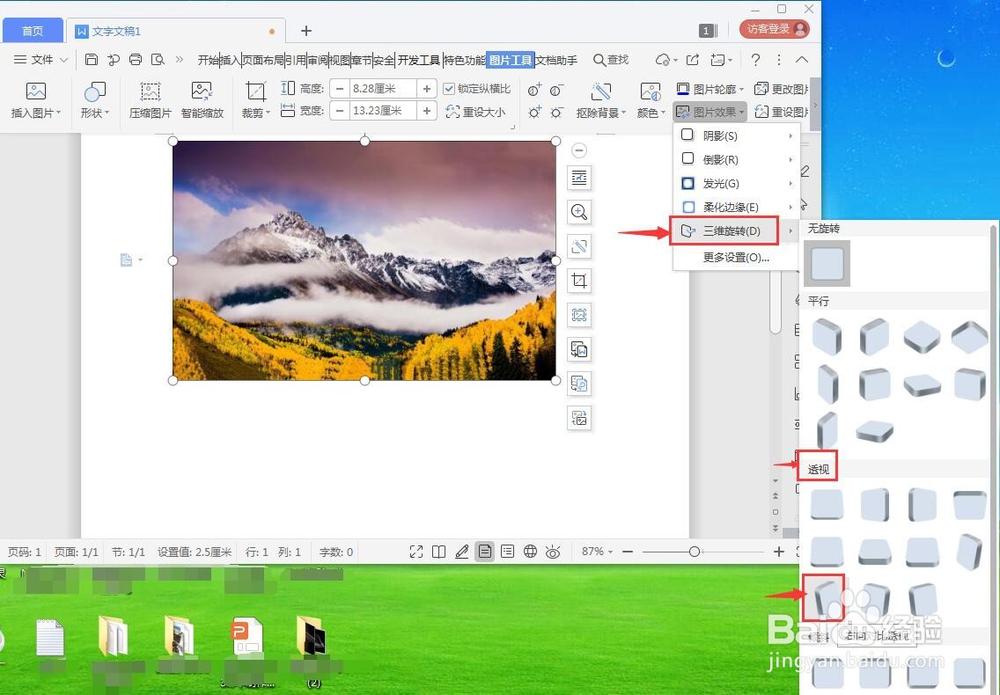 7/7
7/7我们就在wps文字中给图片添加上了右向对比透视效果。
 方法/步骤21/1
方法/步骤21/11、打开wps文字,点击插入,选择图片;
2、插入准备好的图片文件;
3、点击图片效果;
4、选择三维旋转中的透视;
5、点击右向对比透视效果。
注意事项如果没有找到形状效果,点击图片工具可以打开。
版权声明:
1、本文系转载,版权归原作者所有,旨在传递信息,不代表看本站的观点和立场。
2、本站仅提供信息发布平台,不承担相关法律责任。
3、若侵犯您的版权或隐私,请联系本站管理员删除。
4、文章链接:http://www.1haoku.cn/art_517034.html
上一篇:在中国移动怎么开具月结发票
下一篇:今日头条怎么参加创作活动
 订阅
订阅